„MacOS Mojave“ ir „Catalina“ turi greitus „Finder“ veiksmus. Tai mygtukai, kurie yra bet kurio failo peržiūros skydelyje ir leidžia vienu spustelėjimu greitai atlikti pasirinkto failo veiksmus. Veiksmai skiriasi priklausomai nuo to, ar pasirinkote vaizdą, vaizdo įrašą ir pan. Pagal numatytuosius nustatymus galite pasukti vaizdus, apkarpyti vaizdo įrašus ir daugelį kitų dalykų paversti PDF rinkmenomis. Taip pat galite pridėti savo Greiti veiksmai, naudojant Automator.
Bet kaip apie „Mac“, kuriuose veikia „MacOS High Sierra“ ar ankstesnė versija? Ar galite pridėti greitų veiksmų? Atsakymas yra taip, šiek tiek.
Negalime pridėti greitų veiksmų prie „Finder“ High Sierra ir anksčiau, bet galime padaryti kitą geriausią dalyką. Ar žinojote, kad į „Finder“ langų įrankių juostą galite pridėti failų, aplankų ir net programų? Taip tu gali. Štai kaip tai atrodo:
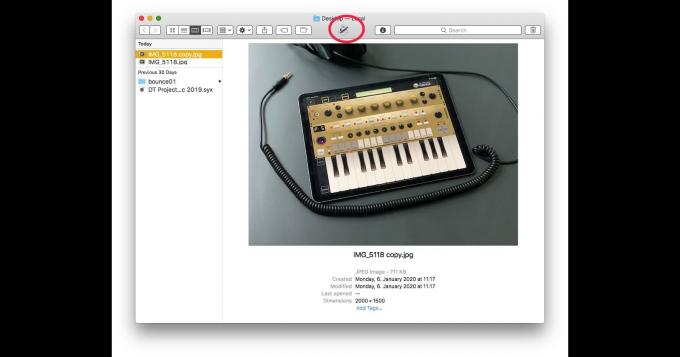
Nuotrauka: Charlie Sorrel/„Mac“ kultas
Ten galite vilkti įvairius dalykus, įskaitant programas. Ir jei numesite failą ant vienos iš tų programų piktogramų, tada ši programa jį atidarys. Bet kaip tai padeda mums pakeisti
Greiti veiksmai?Automatiniai veiksmai kaip programos
Kitas šio galvosūkio sprendimas yra tas, kad galite išsaugoti bet kokį automatinį veiksmą kaip programą. Tada ji elgiasi kaip bet kuri programa. Galite jį paleisti dukart spustelėdami ir vilkite į jį kelis failus, kad juos apdorotumėte. Tikriausiai matote, kur mes čia einame.
Turėkime pavyzdį. Turiu automatinį veiksmą, kuris priima bet kokį vaizdą ir paverčia jį į 2000 pikselių pločio JPG. Aš naudoju tai, kad paruoščiau vaizdą įkėlimui „Mac“ kultas. Paprastai dešiniuoju pelės mygtuku spustelėkite vaizdą (-us) ir kontekstiniame meniu pasirenku veiksmą Automator.
Bet dabar aš galiu tiesiog nuvilkti tą vaizdą į „Finder“ lango įrankių juostą ir veiksmas bus vykdomas. Tai gana patogu.
Konvertuokite „Automator“ veiksmus į programas
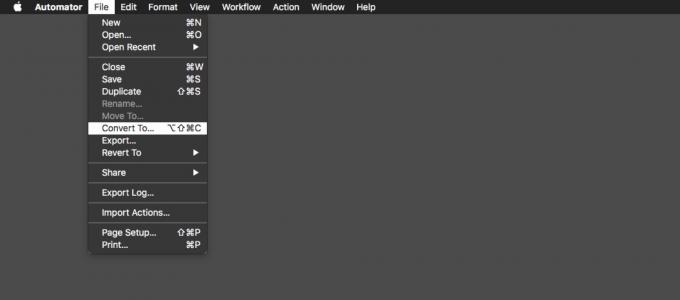
Nuotrauka: „Mac“ kultas
Lengva konvertuoti „Automator“ veiksmus į programą. Pirmiausia atidarykite darbo eigą programoje „Automator“. Tada eikite į Failo meniu, ir spustelėkite Konvertuoti į…, arba paspauskite ⌥⇧⌘C. Pasirinkite Taikymas skydelyje. Tada turite išsaugoti pasikartojančią darbo eigą kaip programą. Tiesiog eik į Failas> Išsaugoti arba paspauskite ⌘S, pervardykite programą ir pasirinkite Programos iš iššokančio sąrašo.
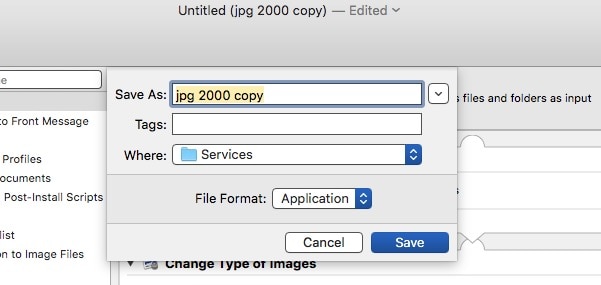
Nuotrauka: „Mac“ kultas
Kaip ką nors pridėti prie „Finder“ įrankių juostos
Tai yra protinga dalis. Tiesiog vilkite naują programą į „Finder“ įrankių juostą, laikydami nuspaudę ⌘ ir ⌥. Taip pat galite vilkti vaizdus, failus, aplankus - beveik viską. Dukart spustelėjus paleidžiama programa, o vienu spustelėjimu atidaromas failas. Jei įdėsite aplanką ten, galite vilkti elementus į piktogramą ir jie bus dedami į tą aplanką. Naudodami tikrai senus „Mac“, galite tiesiog tempti daiktus ten be ⌥⌘ modifikatorių.
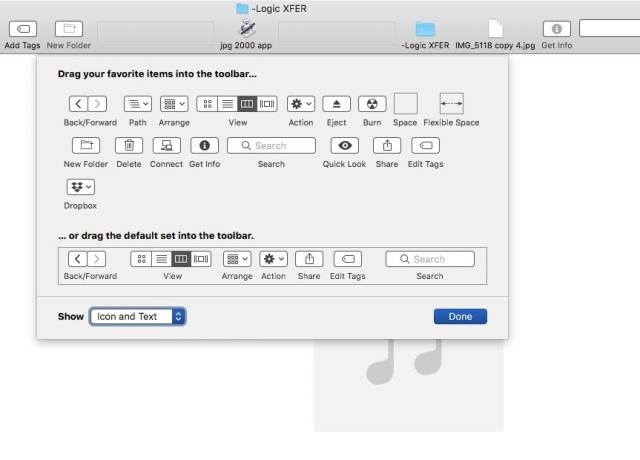
Nuotrauka: „Mac“ kultas
Kol esate ten, pabandykite dešiniuoju pelės mygtuku spustelėti bet kurią „Finder“ įrankių juostos vietą ir pasirinkti Tinkinti įrankių juostą. Pamatysite, kad visi gėrybių vaikai nėra numatytoje konfigūracijoje. Yra net galimybė įrašyti diskus „Mac“!
Tai nėra greiti veiksmai, bet pakankamai uždaryti.


